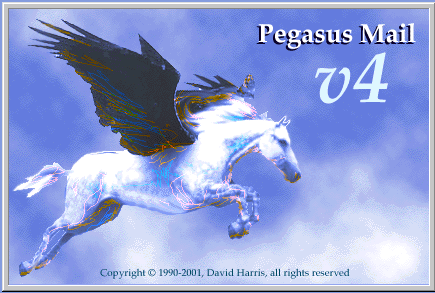 Quand on est un vieil utilisateur de Pegasus mail comme moi, il n’y a aucune raison de ne pas conserver complètement sa vieille configuration quand on passe d’un PC à un autre comme je viens de le faire. Ce genre de migration n’est pas prévu à l’installation mais ne pose pas vraiment de problème si on suit les instructions suivantes.
Quand on est un vieil utilisateur de Pegasus mail comme moi, il n’y a aucune raison de ne pas conserver complètement sa vieille configuration quand on passe d’un PC à un autre comme je viens de le faire. Ce genre de migration n’est pas prévu à l’installation mais ne pose pas vraiment de problème si on suit les instructions suivantes.
- Installation normale sauf de demander l’installation dans
C:\Program Files (x86)\PMAILouC:\Program Files (x86)\PMAIL(plutôt queC:\PMAILparce que c’était déjà ce que j’avais sur la machine d’origine). Ne pas oublier de refuser l’option d’installation de préconfiguration d’un utilisateur. - Au premier lancement de Pegasus mail, il va demander de configurer un espace utilisateur. Je demande une configuration à utilisateur unique (premier choix) avec une boite à lettres dans
C:\Program Files (x86)\PMAIL\MAIL. Puis j’accepte toutes les options par défaut sans trop me préoccuper des options. - Fermer Pegasus mail
- Copie de la configuration du bureau et des contenus de boites à lettres, en copiant le contenu de
C:\Program Files\PMAIL\MAIL - Vérification du fichier
C:\Program Files\PMAIL\MAIL\PMAIL.INIqui doit contenir (à la fin) des informations de lancement qui font apparaître le bon répertoire d’installation :C:\Program Files (x86)\PMAIL\MAIL\Admin
On peut alors relancer Pegasus mail pour profiter exactement de la configuration qui existait sur le PC original. J’ai ainsi pu retrouver mes 400 dossiers de mail, mes archives, la configuration de mes boites à lettres, la configuration de mon filtre de SPAM. La seule chose : la présence des 3 messages d’accueil à l’installation qui proviennent de Pegasus et que j’ai pu effacer sans crainte après les avoir lus.
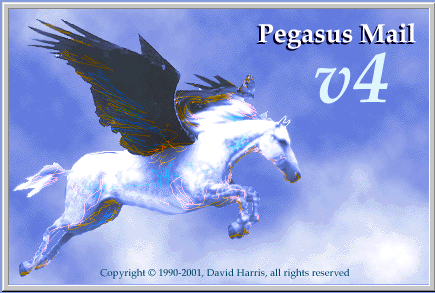
Laisser un commentaire